I Affinity Designer kan du bli kreativ og bringe designene dine til liv med vektorpenselen. Denne guiden viser deg hvordan du kan bruke de forskjellige funksjonene og innstillingene til vektorpenselen effektivt. Enten du ønsker å variere linjene dine, velge farger eller justere trykkfølsomheten – her finner du alle nødvendige trinn.
Viktige funn
Affinity Designer tilbyr en fleksibel penselkontroll som hjelper deg å lage dynamiske og unike vektordesign. Du kan ikke bare justere bredden og formen på penselstrøkene dine, men også innstille trykkfølsomhet og andre kontrolparametre.
Opprett et nytt dokument
For å jobbe med vektorpenselen, starter du først Affinity Designer og oppretter et nytt dokument. Velg "Fil" og deretter "Ny". Pass på å velge et passende dokumentformat som passer til ditt neste prosjekt.
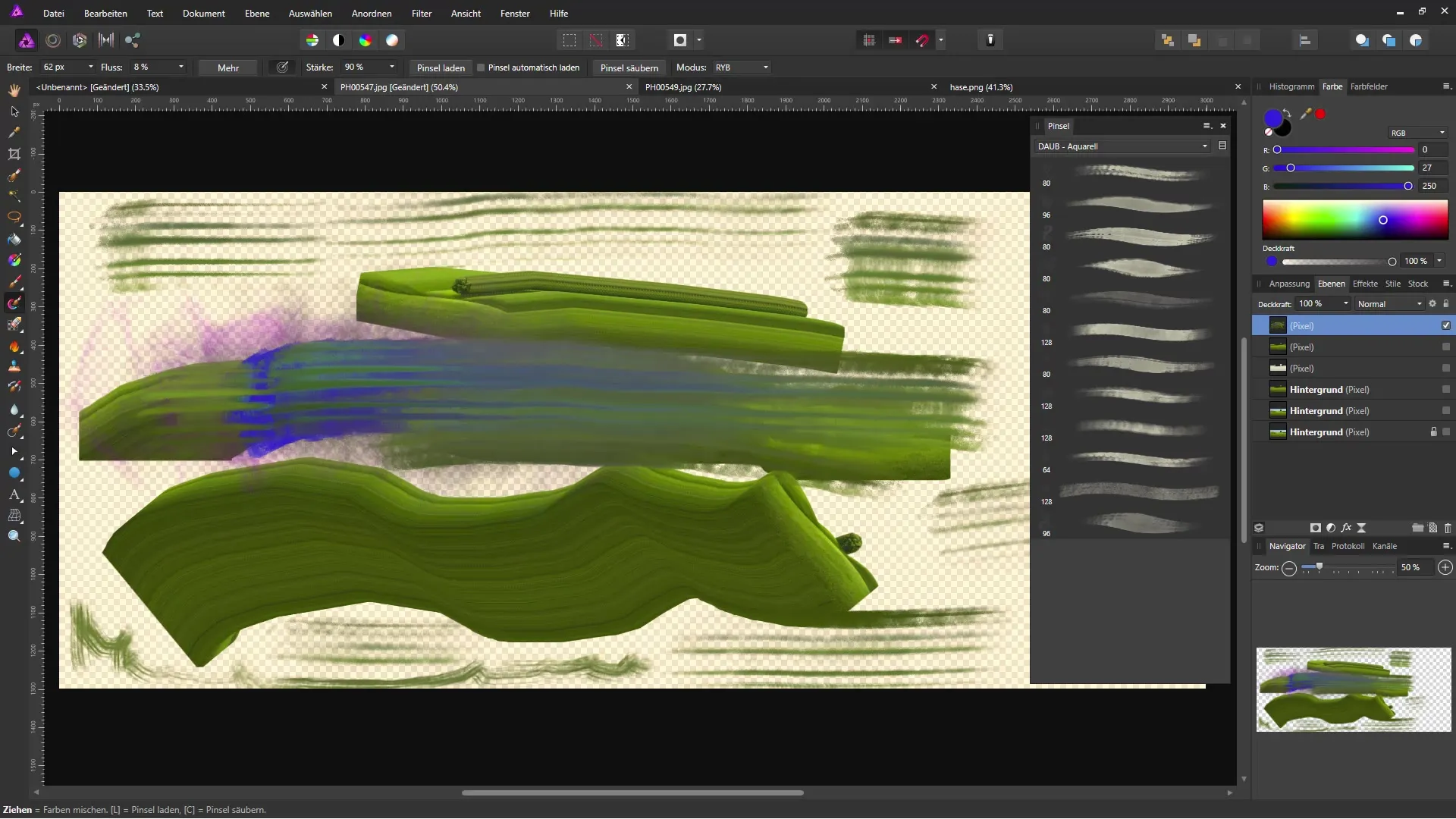
Opprett artboard
Etter at dokumentet er opprettet, lager du et artboard der du kan lage tegningene dine. Artboardet fungerer som arbeidsflaten som du kan designe etter behov.
Velg penselspisser
Nå kommer det avgjørende trinnet: Velg vektorpenselen fra de tilgjengelige tegneverktøyene. Du finner den i verktøylinjen. Sørg for at penselbredden er stilt inn på den ønskede størrelsen (for eksempel 16 piksler ved 100% opasitet).
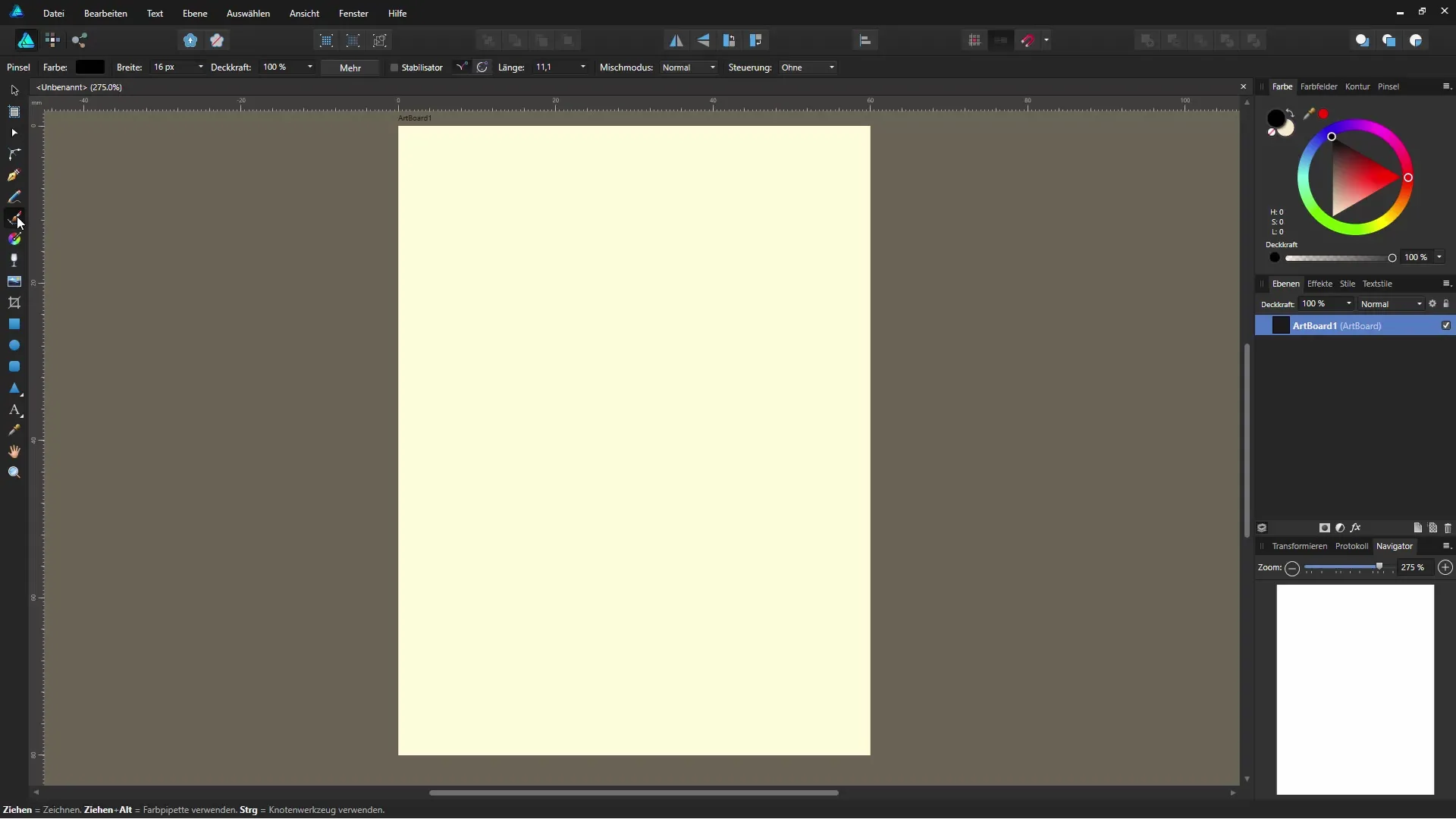
Juster innstillinger
Når du klikker på alternativet "Mer", får du tilgang til en rekke penselalternativer. Her kan du justere bredden på penselstrøkene og definere flere parametere som trykkfølsomhet. Bruk stabilisatoren for å tegne jevnere linjer, og velg blandingsmodus som passer deg best.
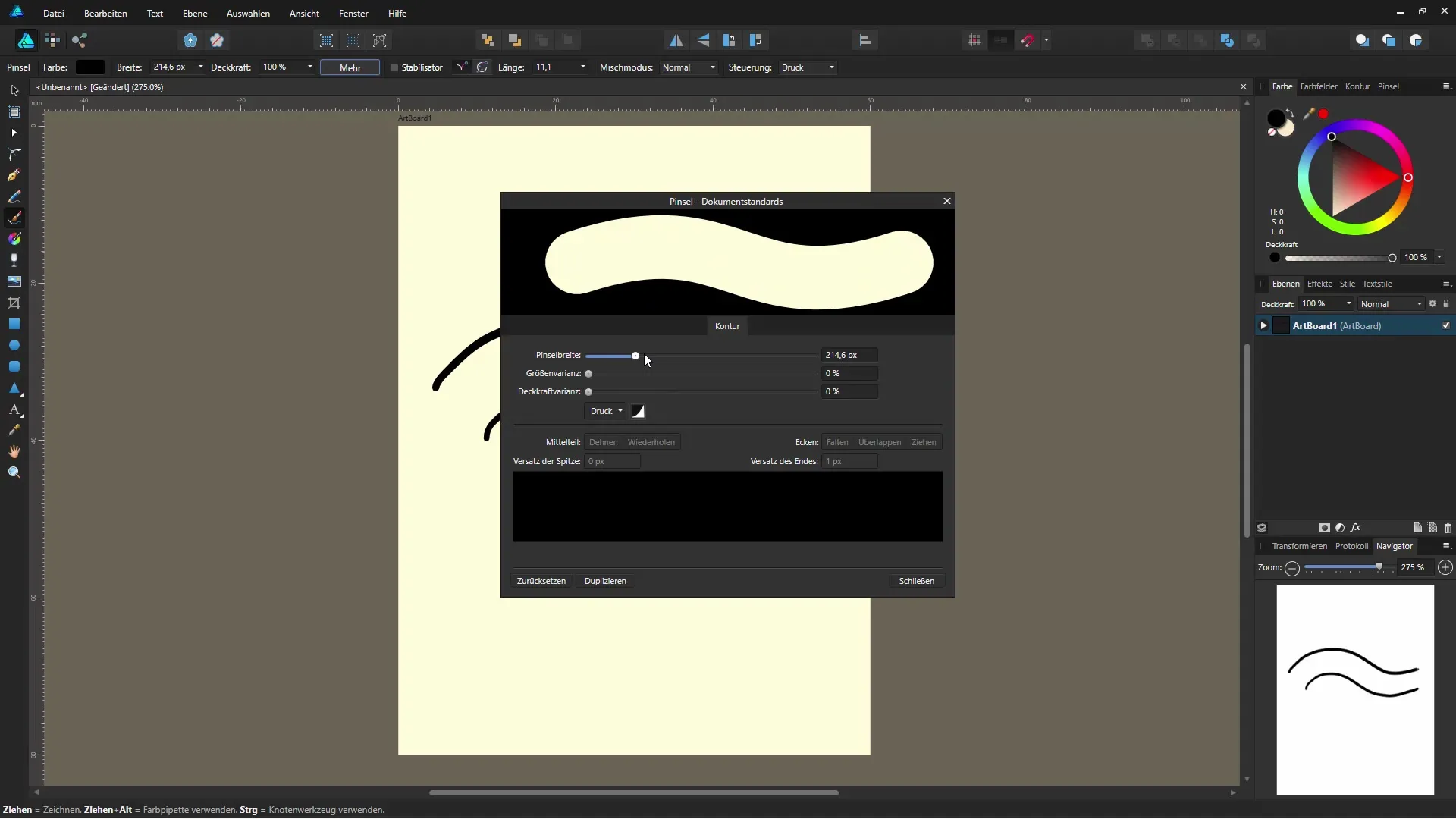
Begynn å tegne linjer
Nå kan du begynne! Ta grafikkbrettet ditt eller musepekeren og dra de første linjene. Du bør merke forskjellene i tykkelse avhengig av trykk.
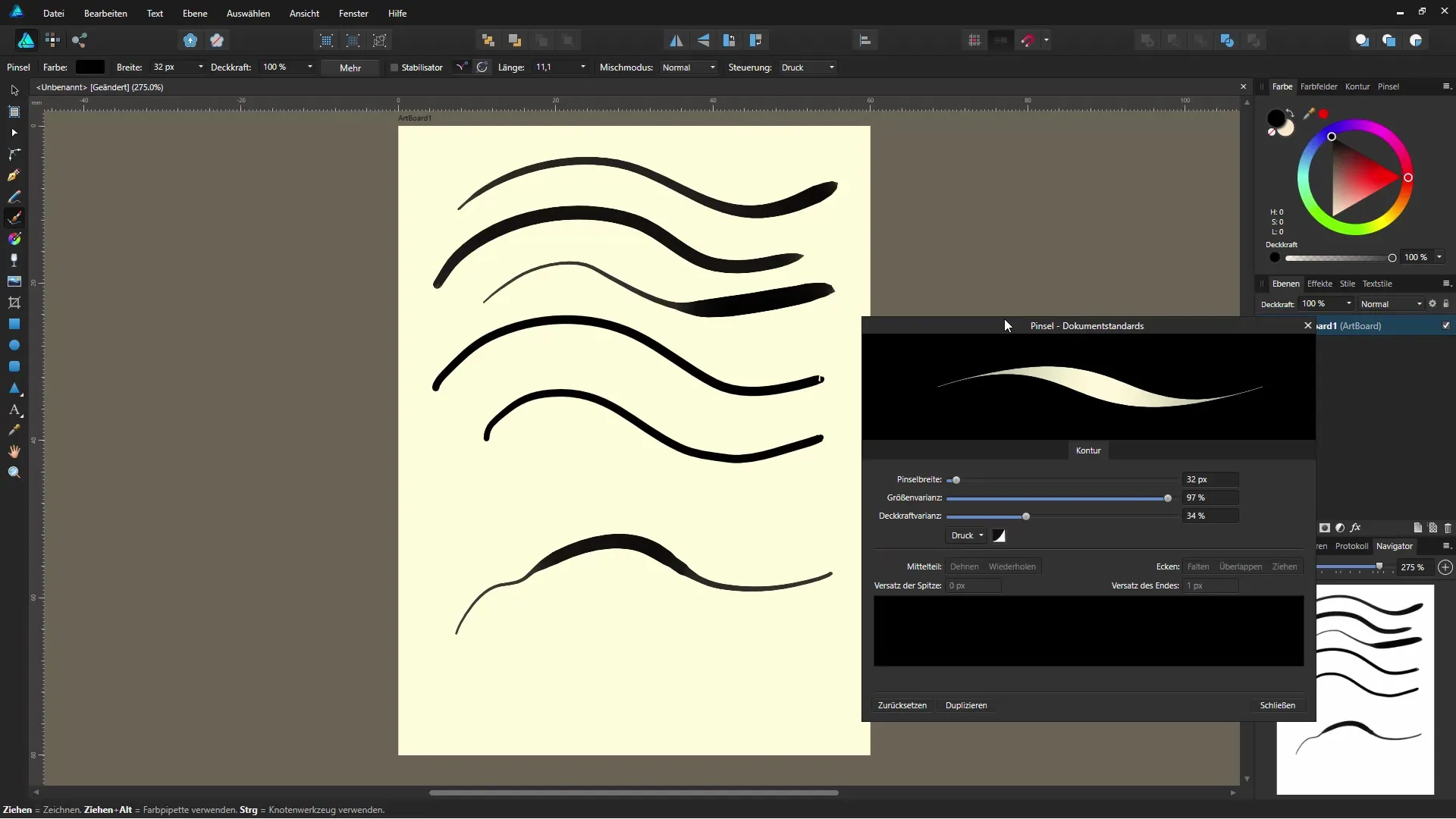
Legg til fargevariasjoner
For å gi tegningen din mer dybde kan du velge forskjellige farger. Velg en lys farge for å skape interessante kontraster. Sjekk om linjene dine fortsatt er godt synlige og om de forskjellige nyansene harmonerer.
Rediger vektorgrafikk
Alle tegnete linjer lagres som individuelle vektorobjekter. Det betyr at du kan redigere dem når som helst. Du kan tilpasse og optimalisere kurver og former etter ønske.
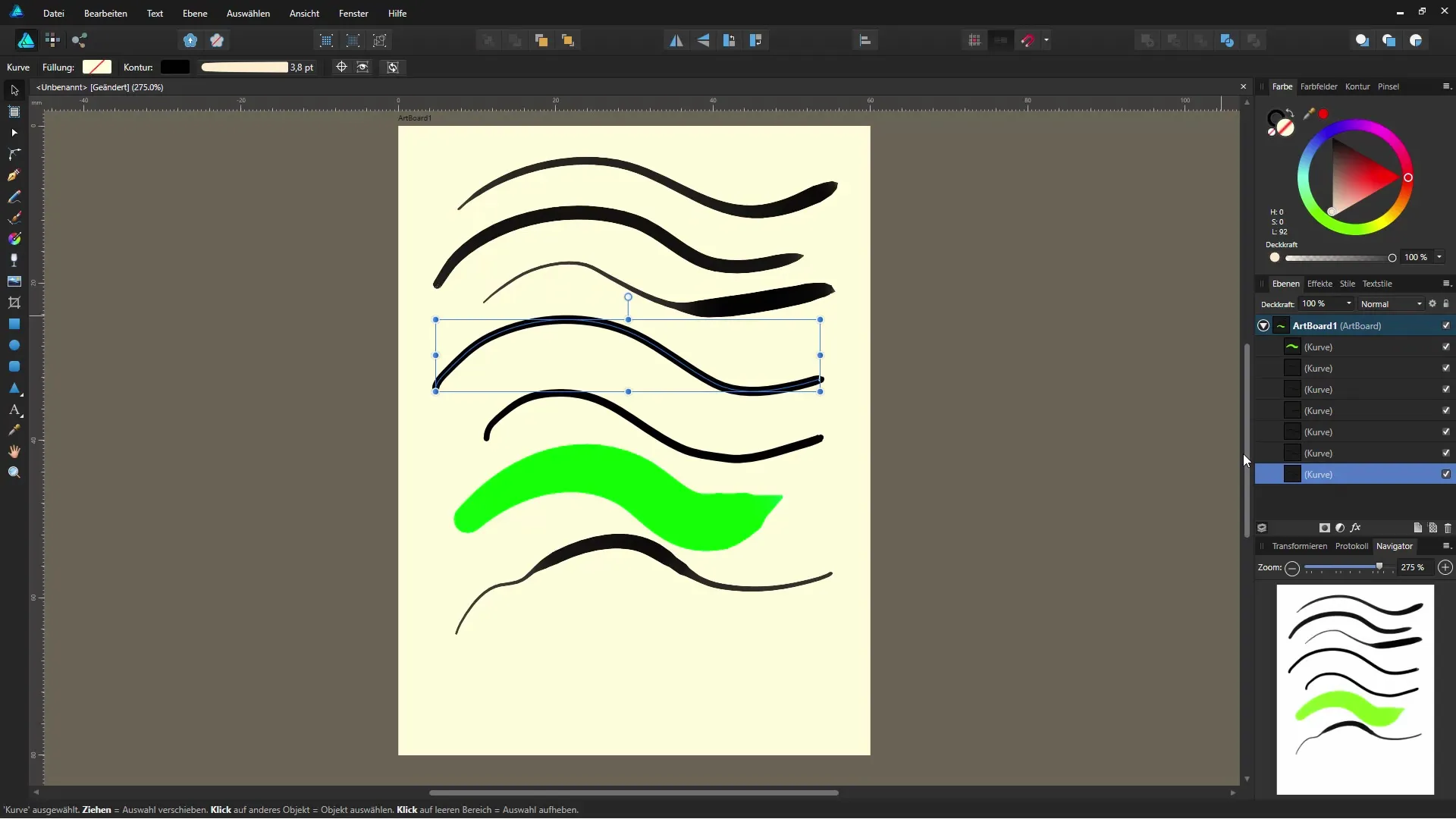
Avslutning og videre utforskning
Du har nå lært det grunnleggende om vektorpenselen i Affinity Designer! Det finnes mange interessante alternativer som kan hjelpe deg med å utvikle designferdighetene dine videre. Prøv ut ulike stiler og teknikker – kreativiteten din har ingen grenser!
Oppsummering – Affinity Designer: Bruk av vektorpenselen
Ved å målrettet bruke vektor- og penselverktøyene i Affinity Designer kan du ta designene dine til et nytt nivå. Eksperimenter med farger, penselstrøk og trykkfølsomheter for å oppnå unike resultater.
Ofte stilte spørsmål
Hvordan endrer jeg penselbredden i Affinity Designer?Du kan justere penselbredden ved å endre bredden fra 16 piksler til ønsket størrelse i penselinnstillingsdialogen.
Kan jeg justere trykkfølsomheten i Affinity Designer?Ja, du kan aktivere og justere trykkfølsomheten i penselinnstillingsdialogen.
Kan jeg velge ulike farger for vektorpenselen?Ja, du kan velge et mangfold av farger for penselstrøkene dine i fargevelgerområdet.
Hvordan kan jeg redigere penselstrøkene mine i ettertid?Penselstrøkene dine lagres som vektorobjekter som du kan tilpasse når som helst via vektorredigeringsverktøyene.
Må jeg bruke et grafikkbrett for å kunne bruke vektorpenselen effektivt?Et grafikkbrett gir deg den beste opplevelsen for å bruke trykkfølsomhet, men du kan også tegne med musen.

